Cara Mengatasi Printer Pending – Printer merupakan barang yang sangat penting dijaman sekarang ini dan dapat ditemui dimana saja.
Dengan adanya printer kita dapat melakukan kegiatan mencetak dengan mudah, anda dapat mencetak gambar ataupun dokumen-dokumen.
Namun akan menjadi masalah apabila printer yang kita miliki mengalami pending dalam mencetak ketika digunakan.
Hal ini dapat terjadi pada semua versi sistem operasi Windows, baik Windows terdahulu yaitu Windows XP, hingga Windows 7, 8, 10 dan juga Windows 11.
Apabila anda mengalami hal tersebut, maka kami Kabelkusutblog.com akan coba membantu anda dalam mengatasi hal tersebut.
Baca juga : Cara Reset Printer Canon IP2770
Penyebab Printer Mengalami Pending
Ada banyak sekali penyebab yang mengakibatkan printer kita mengalami yang namanya pending atau menungunggu. Berikut ini beberapa penyebabnya :
- Antrian dari percetakan banyak yang terjebak, artinya ada pekerjaan percetakan sebelumnya yang terjebak didalam antrian percetakan.
- Koneksi ke printer mengalami masalah, hal ini biasanya disebabkan dari USB yang tidak tersambung sempurna.
- Driver printer tidak terpasang ataupun rusak, jika driver printer tidak terpasang maka printer tidak dapat mencetak dengan sempurna.
- Kertas habis atau kertas terjepit, apabila printer anda kehabisan kertas maka printer akan mengalami pending dan akan muncul pop-up dilayar.
- Antrian percetakan terlalu banyak, jika anda melakukan print lebih dari satu dokumen yang membuat printer lama memprosesnya.
- Printer lebih dari satu, hal ini menyebabkan printer mengalami konflik karena mungkin driver yang ada di perangkat anda lebih dari satu yang membuatnya pending karena harus memilih salah satu printer.
Itulah beberapa penyebab yang mengakibatkan printer yang anda gunakan mengalami pending ketika mencetak, berikut ini adalah cara mengatasinya.
Baca juga : Cara Print Dari HP
Cara Mengatasi Printer Pending
Mengatasi printer pending merupakan suatu hal bisa dibilang mudah karena banyak sekali cara yang dapat anda lakukan.
Kami menyediakan 4 cara yang dapat anda coba dalam mengatasi printer pending, berikut ini adalah cara-caranya :
1. Restart Laptop atau Komputer Anda
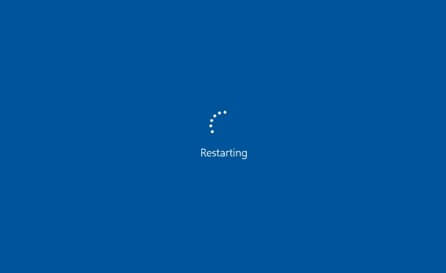
Cara simple yang dapat anda lakukan apabila printer anda mengalami pending adalah dengan cara merestart perangkat laptop atau komputer anda.
Dengan cara tersebut printer akan berhenti secara otomatis pada proses printnya, dan jika laptop atau komputer anda sudah hidup seperti semula anda dapat mengulang proses cetaknya.
Printer pending dapat diakibatkan oleh RAM laptop atau komputer anda yang penuh yang berakibat tidak dapat berjalannya proses print.
Untuk itu anda hanya cukup untuk melakukan restart pada perangkat yang anda gunakan, gunanya untuk mengkosongkan RAM yang sebelumnya penuh.
Baca juga : Cara Reset Printer Epson L120
2. Manfaatkan Print Spooler

Print Spooler merupakan sebuah fitur yang ada pada Windows yang berfungsi untuk melakukan print atau mencetak pada laptop atau komputer anda.
Print Spooler adalah sebuah fungsi yang berjalan dilatar belakang Windows anda, berikut ini caranya :
- Pertama yang anda lakukan adalah membuka menu RUN yaitu dengan kombinasi Windows +R.
- Setelah itu ketikkan service.msc kemudian tekan enter.
- Scroll hingga bertemu dengan Print Spooler.
- Klik kanan pada fungsi tersebut dan klik pada Stop.
- Selanjutnya silahkan anda buka File Explorer.
- Silahkan pergi ke folder C:\Windows\System32\spoolPRINTERS
- Pada menu tersebut silahkan hapus semua histroy printing.
- Apabila sudah kembali ke service.msc, klik kanan pada Print Spooler dan klik kanan kemudian pilih Start.
Apabila 8 langkah diatas sudah anda jalankan maka selanjutnya anda hanya perlu melakukan cetak ulang pada dokumen yang sebelumnya terjadi pending.
3. Hentikan Percetakan yang Sedang Berjalan
.
Mencetak terlalu banyak dokumen sekaligus dapat berakibat pada pendingnya printer dan printer tidak akan mencetak dokumen.
Untuk mengatasi hal tersebut kita bisa membatalkan barisan proses cetak yang sudah berjalan sebelumnya, berikut ini caranya :
- Pertama silahkan klik icon print yang biasanya ada di kanan bawah.
- Kemudian akan muncul proses apa saja yang sedang dijalankan printer.
- Klik menu Printer yang ada di bagian kiri atas.
- Untuk membatalkan semuanya klik pada Cancel All Document.
Dan dengan cara tersebut semua dokumen yang sebelumnya dalam antrian untuk print akan dibatalkan dan print akan berhenti.
Anda dapat langsung menggunakannya lagi dengan mencetak 1 dokumen terlebih dahulu.
4. Matikan dan Hidupkan Printer

Cara keempat untuk mengatasi printer pending yaitu dengan cara mematikan dan hidupkan pinter.
Pada printer merk tertentu cara ini sangatlah efektif untuk dilakukan, dengan cara ini printer anda akan menghentikan antrian print yang menyebabkan pending.
Hal yang anda perlu lakukan hanya mematikan printer -> kemudian mencabut kabel USB -> colokan kembali -> dan selanjutnya hidupkan kembali printernya.
Akhir Kata
Ketika kita sedang mengerjakan banyak dokumen namun printer yang sedang kita pakai mengalami pending pastinya sangat menjengkelkan.
Sebelum panik anda bisa mencoba cara-cara diatas agar printer kembali normal dan dapat digunakan untuk mencetak dokumen lagi.



